Comment résoudre le problème de Razer Synapse qui ne fonctionne pas
Miscellanea / / August 04, 2021
Annonces
Dernière mise à jour le 11 mars 2021 00:49
Ici, dans ce guide de dépannage, nous partagerons avec vous les étapes simples pour résoudre le problème de Razer Synapse ne fonctionnant pas sur votre système informatique. Pour commencer, Razer Synapse est un logiciel de configuration unifié pour tous les Razer périphériques et il enregistre essentiellement tous les paramètres de l'appareil automatiquement sur le stockage en nuage pour une meilleure intégration. Comme son nom l'indique, le logiciel Razer Synapse appartient à Razer Inc.
En raison de l'intégration au cloud, les utilisateurs d'appareils Razer ou de périphériques peuvent facilement basculer entre les configurations enregistrées qui incluent des statistiques, des cartes thermiques, la configuration matérielle, d'autres informations, etc. Cependant, il semble que de nombreux utilisateurs malheureux du logiciel Razer Synapse rencontrent des problèmes de lancement ou de travail après sa mise à jour. Ainsi, selon les utilisateurs concernés, le logiciel refuse désormais de s'afficher après la connexion ou la déconnexion des appareils Razer. Si vous êtes également l'un d'entre eux, assurez-vous de vérifier les solutions de contournement possibles ci-dessous pour y remédier.
Contenu de la page
-
1 Comment résoudre le problème de Razer Synapse qui ne fonctionne pas
- 1.1 1. Réinstaller Razer Synapse
- 1.2 2. Réinstaller les pilotes de périphériques Razer
- 1.3 3. Désactiver Razer Surround
- 1.4 4. Mettre à jour Windows Build
- 1.5 5. Installez le dernier Microsoft .NET Framework
- 1.6 6. Désactiver le pare-feu Windows Defender / l’antivirus tiers
- 1.7 7. Fin de la tâche de Razer Synapse
- 1.8 8. Restauration du pilote de périphérique Razer
- 1.9 9. Supprimer les fichiers Razer
- 1.10 10. Installer les pilotes manquants
Comment résoudre le problème de Razer Synapse qui ne fonctionne pas
Nous avons mentionné ici quelques méthodes possibles qui devraient fonctionner pour vous dans la plupart des cas. Alors, regardez-le de plus près et suivez les étapes correctement.
Annonces
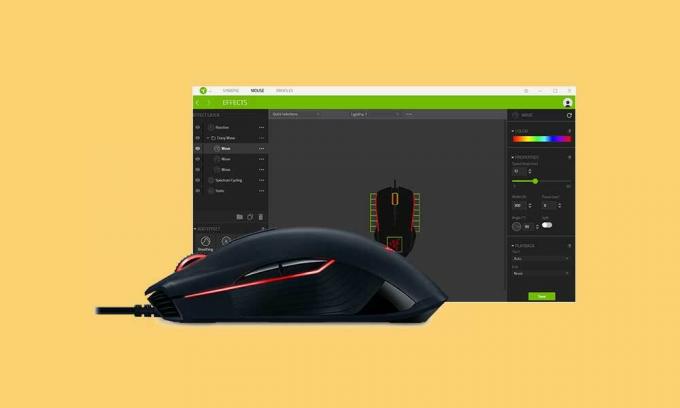
1. Réinstaller Razer Synapse
Si dans le cas, votre Razer Synapse ne parvient pas à démarrer sur votre PC, le problème peut être lié à des fichiers internes. Il est préférable de réinstaller le logiciel sur votre PC pour vérifier si le problème a été résolu ou non.
- Vous pouvez désinstaller complètement le logiciel Razer Synapse de votre ordinateur à l’aide d’un programme de désinstallation d’application tiers appelé «Revo Uninstaller». Il supprime essentiellement tous les fichiers logiciels ainsi que les fichiers résiduels afin qu'il n'y ait pas de restes.
- Sinon, vous pouvez utiliser le processus de désinstallation traditionnel à partir du menu Démarrer> Panneau de configuration> Désinstaller un programme> Cliquez avec le bouton droit sur le Razer Synapse> Cliquez sur Désinstaller> Suivez les invites à l'écran, autorisez le traiter.
- Enfin, vous devrez réinstaller le logiciel Razer Synapse fraîchement sur votre PC. Vous pouvez trouver la dernière version de télécharger ici.
Lire aussi: Pourquoi Razer Synapse ne modifie pas l'éclairage: correction
Maintenant, vérifiez si le problème de Razer Synapse ne fonctionne pas a été résolu ou non.
2. Réinstaller les pilotes de périphériques Razer
- Appuyez sur les touches Windows + X pour ouvrir le menu de démarrage rapide sur votre PC.
- Maintenant, cliquez sur Gestionnaire de périphériques> Cliquez sur l’icône de flèche de «Souris et autres périphériques de pointage» pour développer la liste> Cliquez sur «Désinstaller le périphérique».
- Cochez la case «Supprimer le pilote logiciel de cet appareil»> Cliquez sur «Désinstaller» pour confirmer le processus de suppression.
- Suivez les mêmes étapes pour les catégories «Claviers» et «Périphériques d'interface utilisateur» sur l'interface du Gestionnaire de périphériques.
- Une fois terminé, déconnectez simplement tous vos appareils Razer connectés.
- Redémarrez votre ordinateur et reconnectez à nouveau tous les appareils Razer.
- Les pilotes de périphérique seront automatiquement installés sur votre système Windows après avoir été détectés.
3. Désactiver Razer Surround
- Vous devrez d'abord suivre la méthode 2, puis vous connecter au compte Razer via votre logiciel Razer Synapse.
- Maintenant, le logiciel Synapse se connecte à Internet.
- Chaque fois que la mise à jour de la fonctionnalité apparaît, ignorez-la / annulez-la. [Pas besoin de mettre à jour le logiciel pour le moment]
- Ensuite, Synapse vous montrera une par une deux images contextuelles comprenant Razer Surround et Synapse Update.
- Cliquez simplement sur «Razer Surround» et annulez / fermez-le immédiatement. [Cela cause la plupart des problèmes]
- Une fois le Razer Surround annulé, vous pouvez maintenant simplement mettre à jour le logiciel Synapse en cliquant sur «Synapse Update».
- Enfin, redémarrez votre ordinateur et vérifiez si cette méthode a résolu le problème de Razer Synapse ne fonctionnant pas ou non.
4. Mettre à jour Windows Build
- Appuyez sur les touches Windows + I pour ouvrir le menu Paramètres de Windows.
- Cliquez sur Mise à jour et sécurité> Dans la section Windows Update, cliquez sur «Rechercher les mises à jour».
- Si une mise à jour est disponible, assurez-vous de cliquer sur «Télécharger et installer». [Dans certains cas, vous recevrez automatiquement des notifications de mise à jour et le processus de mise à jour démarre en cliquant sur Rechercher les mises à jour.]
- Une fois terminé, redémarrez votre ordinateur et vérifiez si le problème a été résolu ou non.
Lisez aussi:Comment réparer si la sensibilité de la souris Razer ne cesse de changer
Annonces
5. Installez le dernier Microsoft .NET Framework
Ainsi, le .NET Framework est en fait un cadre de développement logiciel pour créer et exécuter des applications sur le système Windows. Bien qu'il ne soit pas obligatoire d'installer celui-ci sur votre système Windows, de plus en plus de logiciels récents nécessitent ce cadre de nos jours.
- Vous pouvez vous diriger vers Site Web officiel de Microsoft pour télécharger le .NET Framework en fonction de l'architecture de votre système.
- Ensuite, installez simplement le framework sur votre PC et redémarrez votre système pour appliquer les modifications.
Enfin, vous pouvez vérifier le logiciel Razer Synapse, qu’il fonctionne ou non.
6. Désactiver le pare-feu Windows Defender / l’antivirus tiers
La désactivation du pare-feu Windows Defender ou même de tout programme antivirus tiers sera certainement utile si vous rencontrez un problème logiciel.
- Cliquez sur Démarrer> Paramètres> Mise à jour et sécurité.
- Maintenant, cliquez sur Sécurité Windows dans le volet gauche.
- Cliquez sur Ouvrir la sécurité Windows> Ici, vous pourrez désactiver à la fois la protection contre les virus et les menaces ainsi que la protection par pare-feu et réseau.
- De même, si vous êtes un programme antivirus tiers, ouvrez le programme et désactivez la protection en temps réel ou d'autres services de protection avant d'utiliser le logiciel Razer Synapse.
- Une fois terminé, vous pouvez utiliser le logiciel Synapse, puis réactiver toutes les protections antivirus et pare-feu.
7. Fin de la tâche de Razer Synapse
Si vous utilisez déjà Razer Synapse et que, pour une raison quelconque, cela ne fonctionne pas correctement, assurez-vous de fermer la tâche / le processus en cours d'exécution en arrière-plan à partir du gestionnaire de tâches. Cette méthode devient également utile dans la plupart des cas. Alors, essayez-le.
Annonces
- Appuyez sur les touches Ctrl + Maj + Échap pour ouvrir le Gestionnaire des tâches.
- Ensuite, cliquez sur l'onglet «Processus» et recherchez les processus Razer Synapse (le cas échéant).
- Si trouvé, assurez-vous de cliquer sur les processus individuellement et sélectionnez «Fin de tâche».
- Une fois terminé, redémarrez votre ordinateur et essayez à nouveau d'exécuter le Razer Synapse.
Cependant, si cette méthode ne fonctionne pas pour vous, suivez la suivante.
8. Restauration du pilote de périphérique Razer
Si aucune des solutions de contournement n'a résolu le problème pour vous, assurez-vous de restaurer les pilotes de périphérique Razer connectés à leur version précédente. Parfois, il est également possible que la dernière version du logiciel présente des bogues ou des problèmes de stabilité. Donc, jusqu'à ce que les développeurs proposent un nouveau correctif, assurez-vous de vous en tenir à l'ancienne version.
- Appuyez sur les touches Windows + X pour ouvrir le menu de démarrage rapide sur votre PC.
- Maintenant, cliquez sur Gestionnaire de périphériques> Cliquez sur l’icône de flèche de «Souris et autres périphériques de pointage» pour développer la liste> Cliquez sur «Propriétés».
- Cliquez sur l'onglet «Pilote»> Ici, vous pourrez voir une option appelée «Roll Back Driver».
- Si l'option est disponible pour vous, cliquez simplement dessus et suivez les invites à l'écran pour revenir à la version précédente du pilote.
- Suivez les mêmes étapes pour les catégories «Claviers» et «Périphériques d'interface utilisateur» sur l'interface du Gestionnaire de périphériques.
- Une fois terminé, redémarrez votre ordinateur et recherchez le problème.
Toutefois, si dans le cas où l’option «Restaurer le pilote» n’est pas disponible pour vous, vous pouvez essayer de vérifier la dernière mise à jour du pilote en cliquant à nouveau sur l’option «Mettre à jour le pilote». Le cas échéant, téléchargez-le et installez-le. Sinon, vous devriez essayer la méthode suivante.
9. Supprimer les fichiers Razer
Tout fichier corrompu ou manquant peut également être une autre raison pour laquelle le logiciel ne fonctionne pas correctement sur votre ordinateur. La suppression des fichiers peut être utile pour certains utilisateurs.
- Appuyez sur les touches Windows + E pour ouvrir l ’« Explorateur de fichiers »[Ce PC].
- Dirigez-vous vers le C: \ Program Files (x86) \ Razer emplacement en le copiant-collant dans la barre d'adresse. [L'emplacement du lecteur peut varier si vous avez installé Razer Synapse à un autre emplacement ou lecteur]
- Sélectionnez tous les fichiers dans le dossier Razer [Exclure RzSynapse.exe fichier uniquement].
- Appuyez sur la touche Suppr pour supprimer tous les fichiers sélectionnés du dossier.
- Maintenant, redémarrez votre ordinateur et double-cliquez sur le RzSynapse.exe pour remplacer tous les fichiers supprimés. [Vous pouvez également obtenir le fichier Razer Synapse à partir du lien fourni dans la méthode 1]
Doit lire:Comment réparer l'erreur «Réseau Razer synapse non disponible».
10. Installer les pilotes manquants
Il existe de nombreuses applications de mise à jour de pilotes tierces disponibles en ligne que vous pouvez utiliser pour votre ordinateur pour mettre à jour facilement tous les pilotes de périphérique en attente. Il est également possible qu'un pilote obsolète soit à l'origine du problème avec votre logiciel Razer Synapse.
C’est tout, les gars. Nous supposons que ce guide vous a été utile. N'hésitez pas à demander dans le commentaire ci-dessous pour des questions supplémentaires.
Publicités Ici, nous allons vous guider sur la façon de démarrer en mode de récupération sur BQ Aquaris VS Plus. Si tu…
Publicités Dernière mise à jour le 13 septembre 2019 à 18h43 Il est assez évident que si votre smartphone prend en charge…
Publicités Si jamais vous êtes bloqué sur votre appareil et que vous souhaitez effectuer une réinitialisation d'usine ou effacer Dalvik…

![Comment installer une ROM personnalisée sur OnePlus Nord 2 5G [version GSI]](/f/b1d75d7472abae847c8905ee28f49a28.jpg?width=288&height=384)

